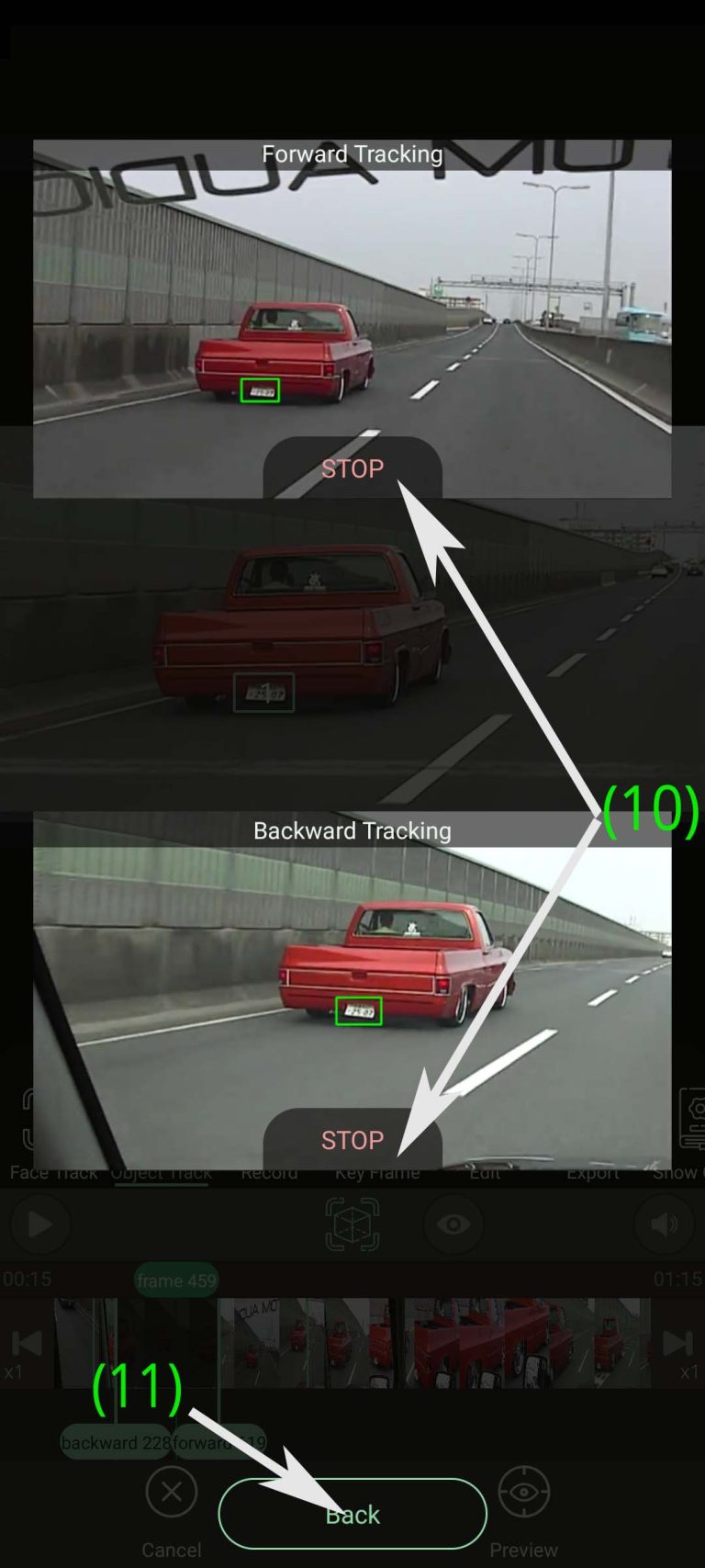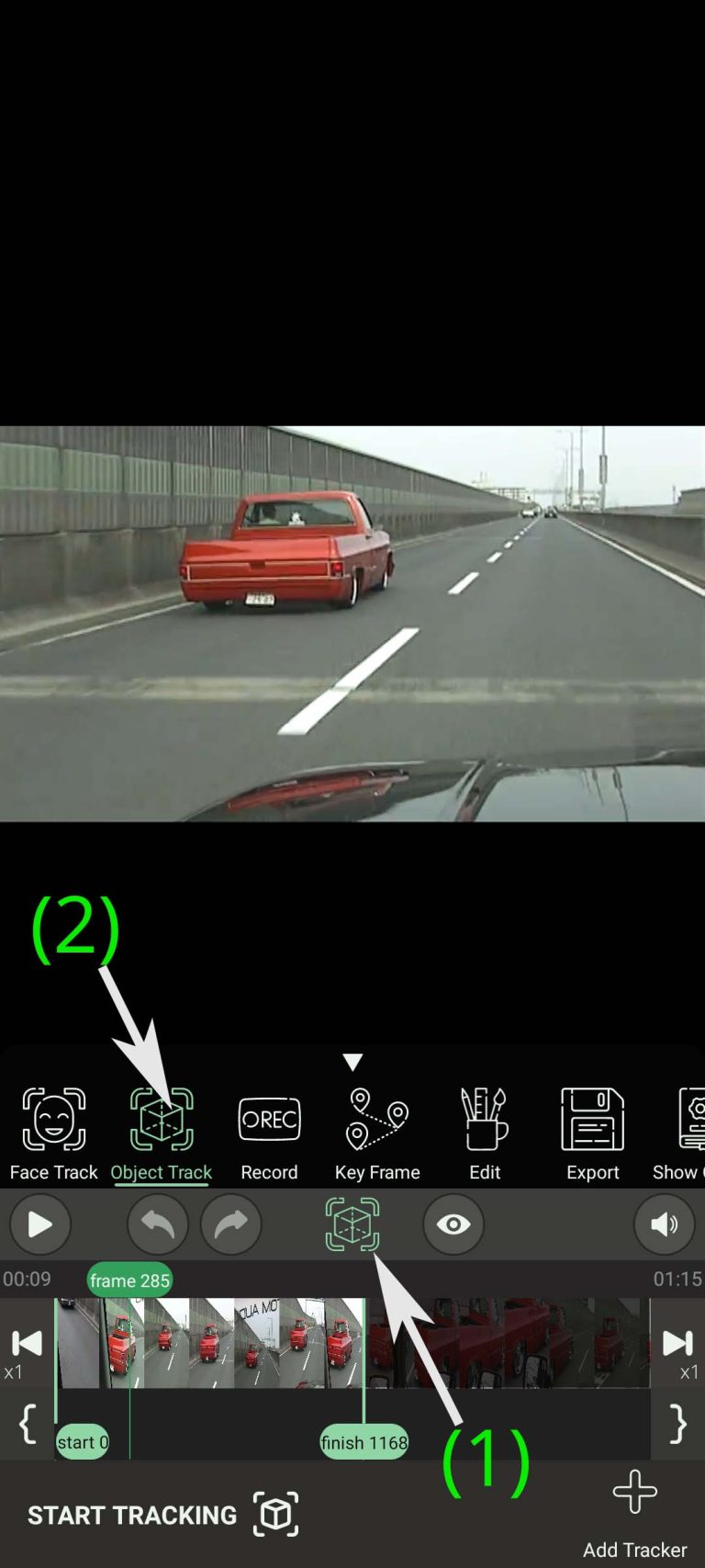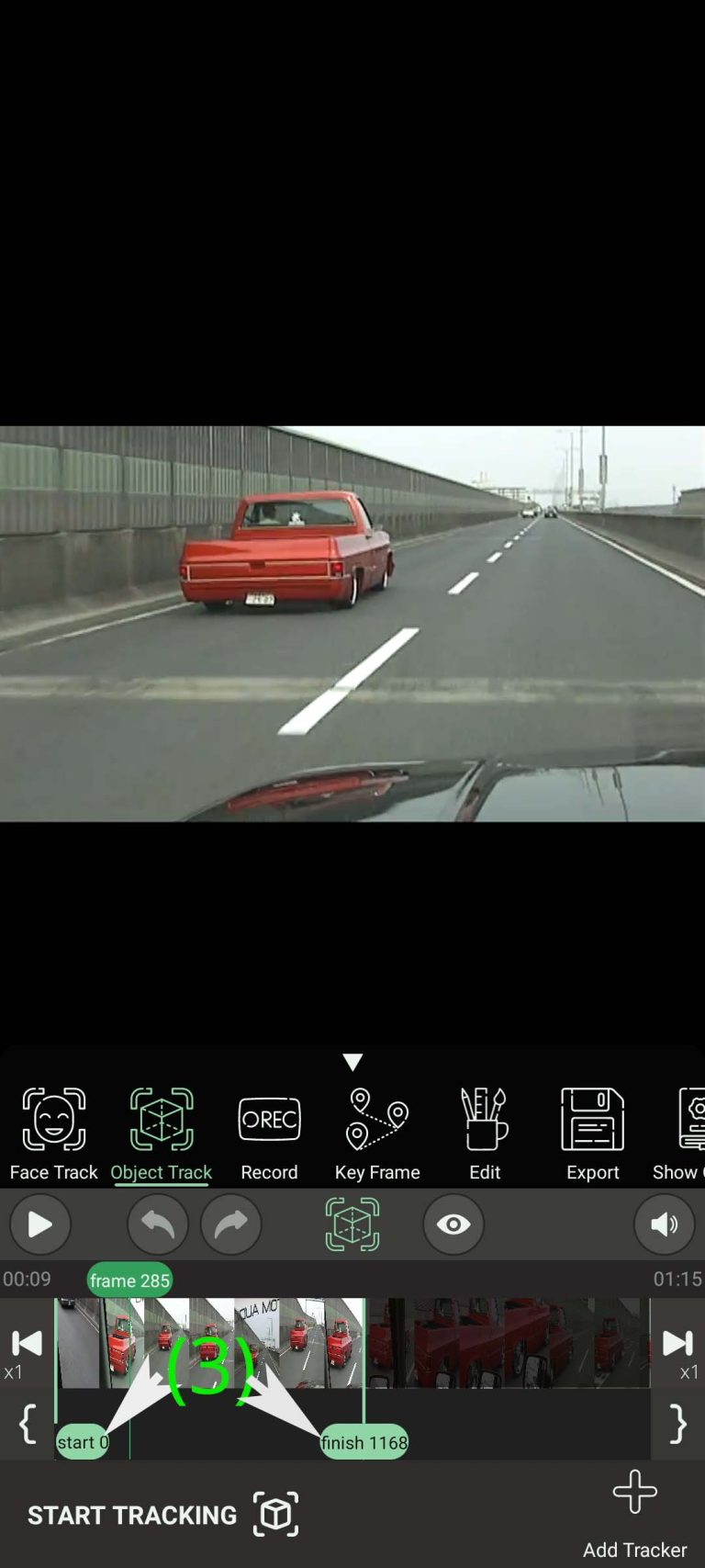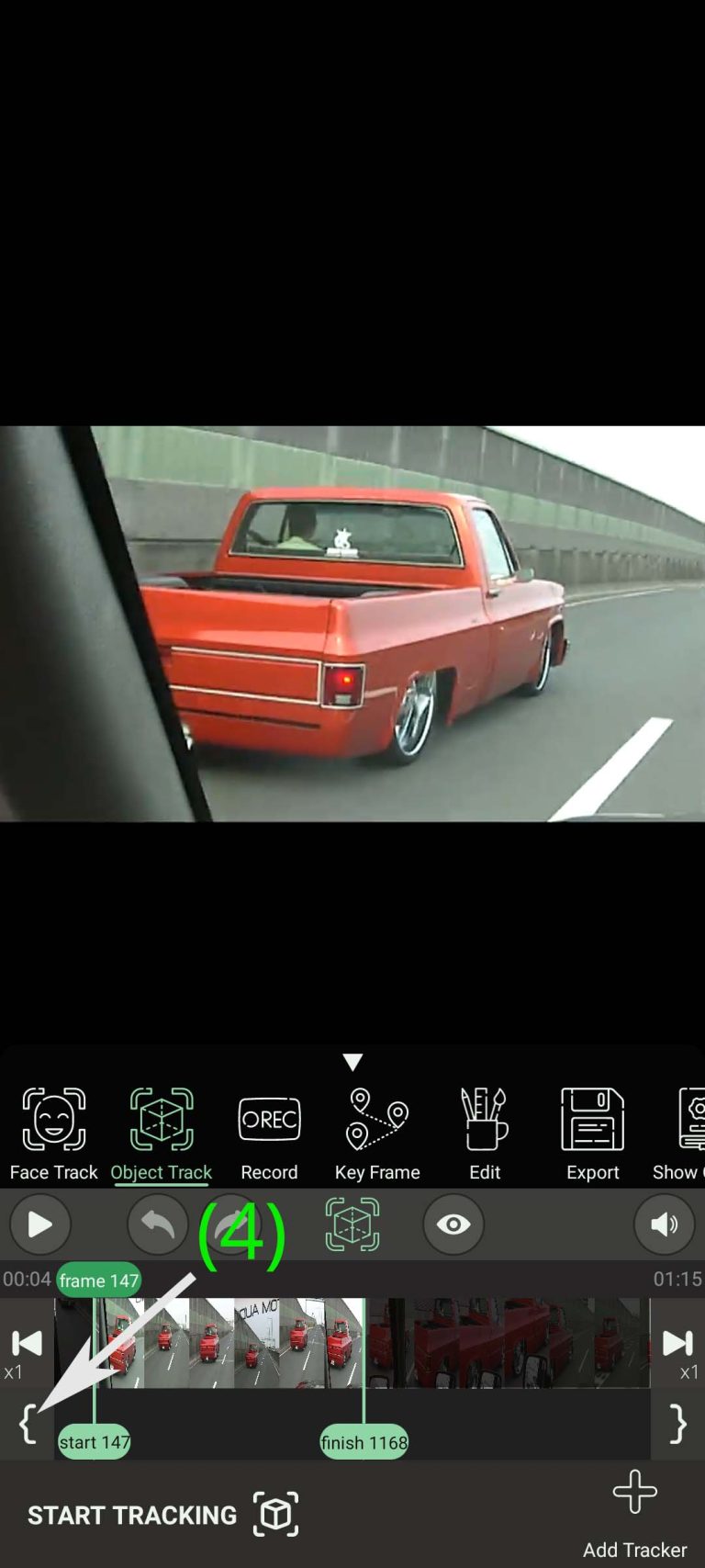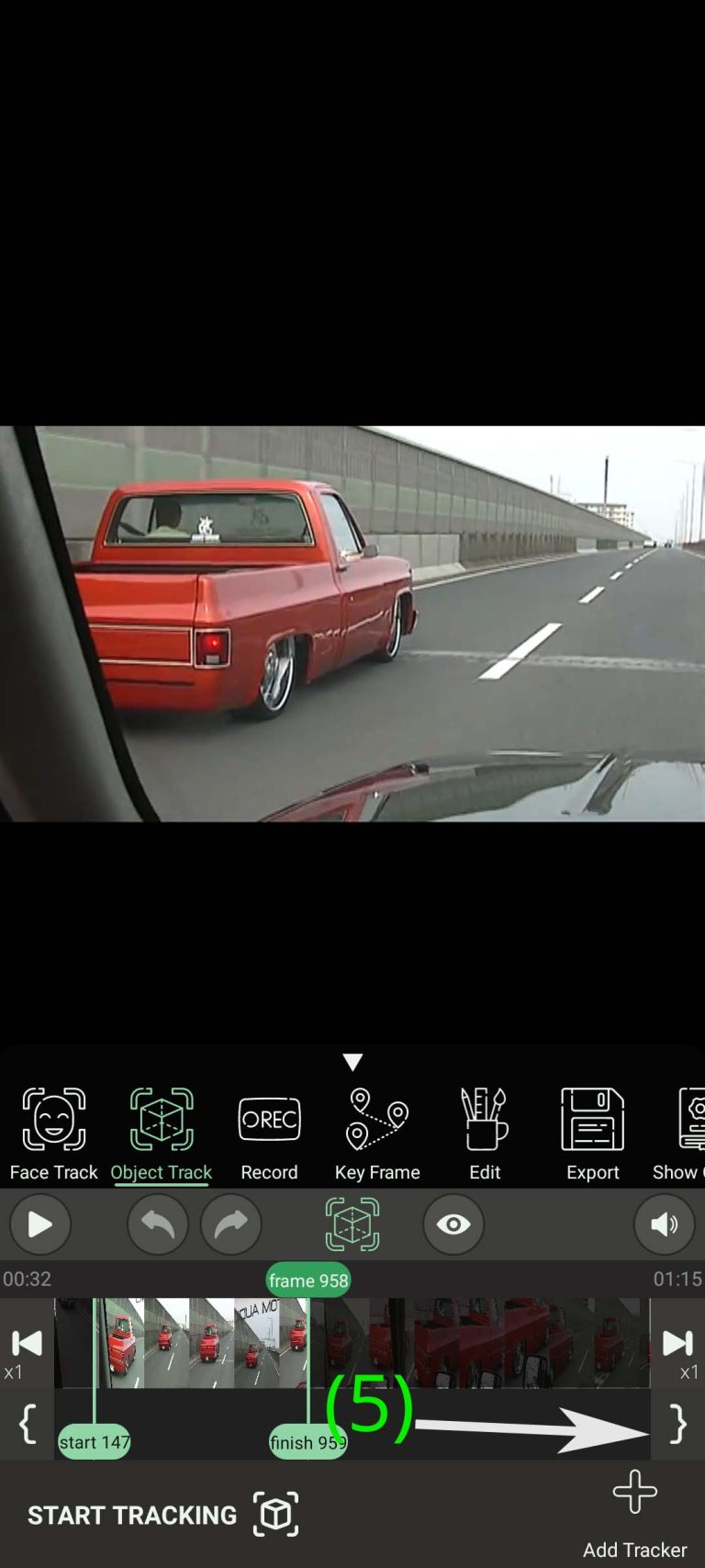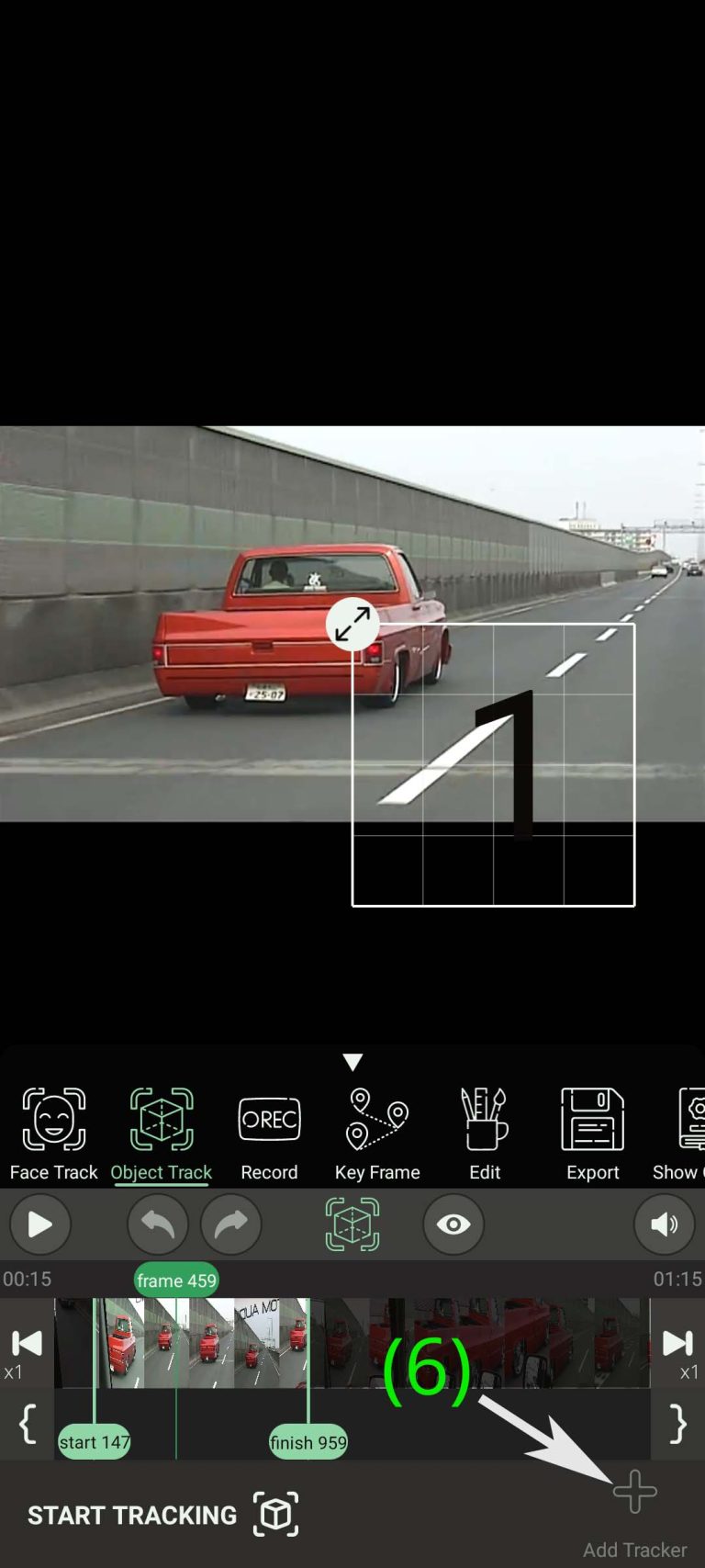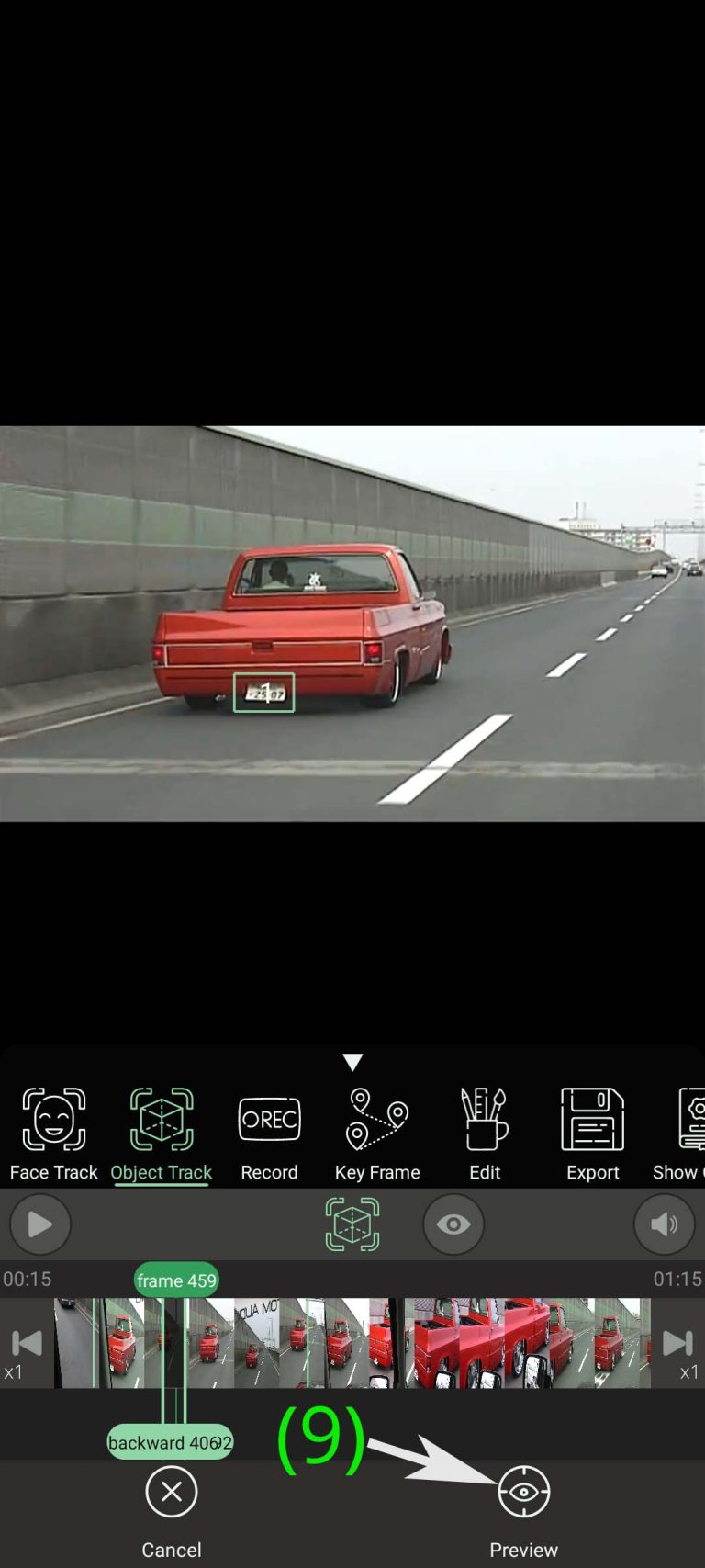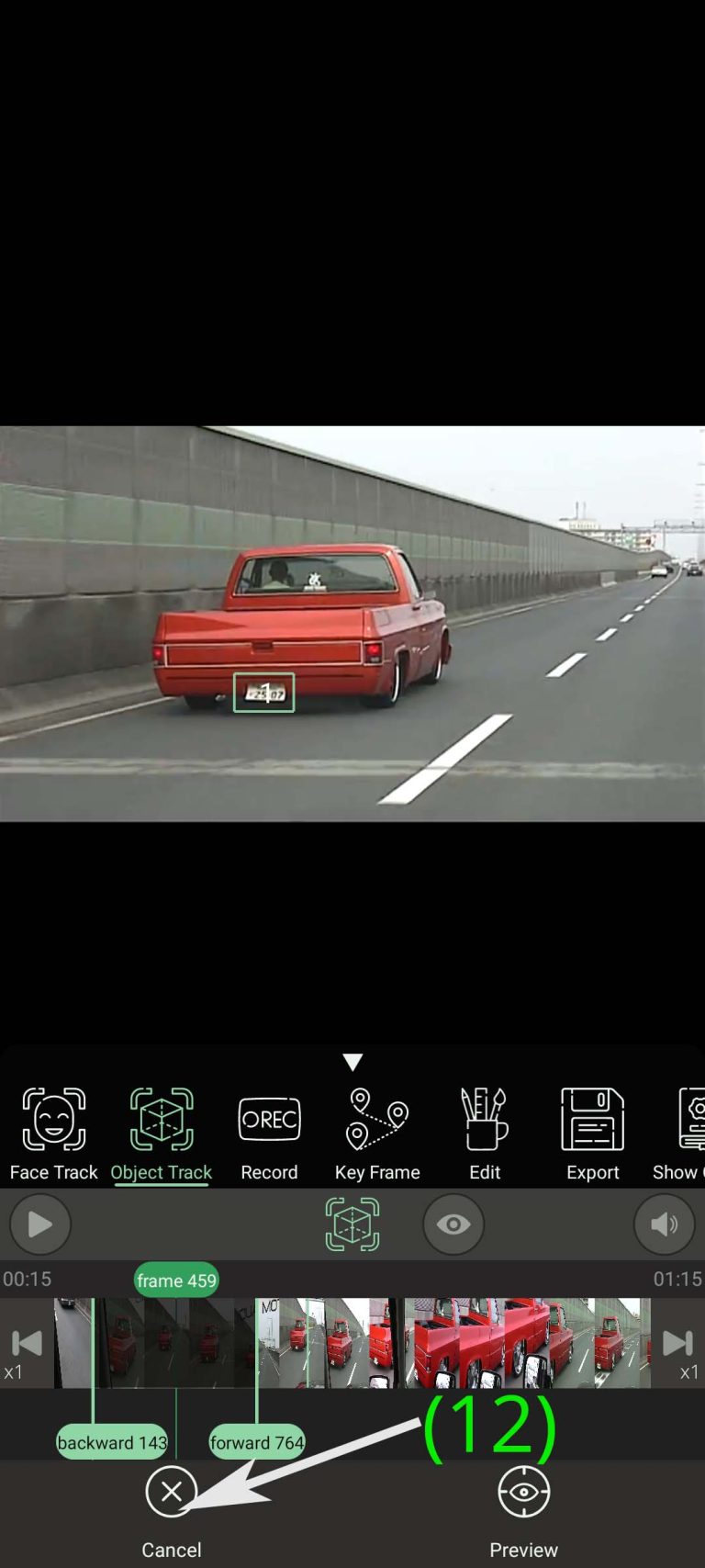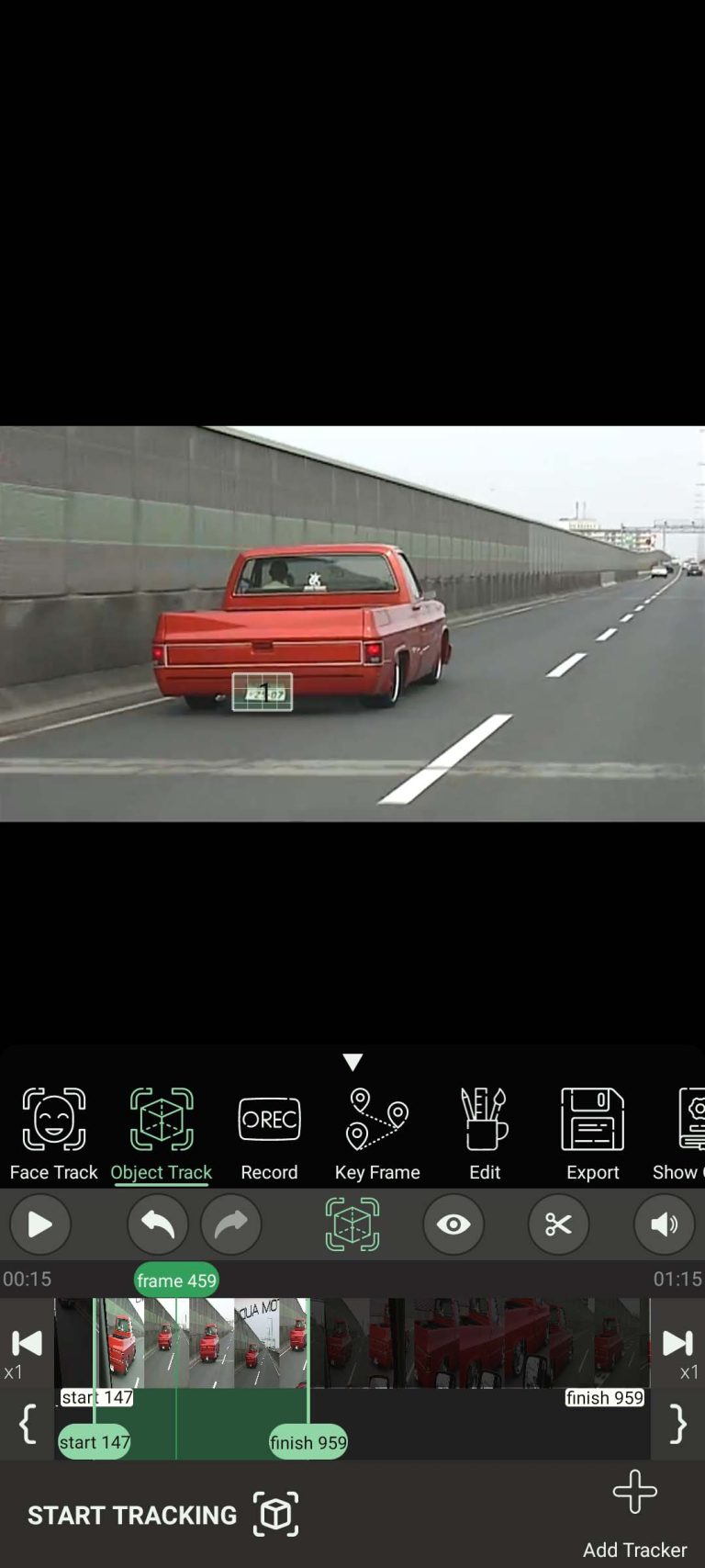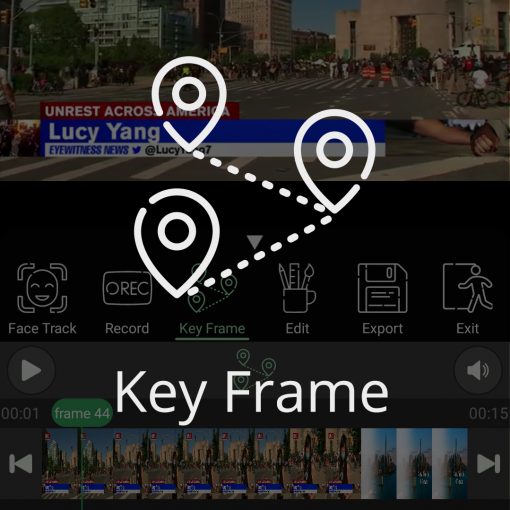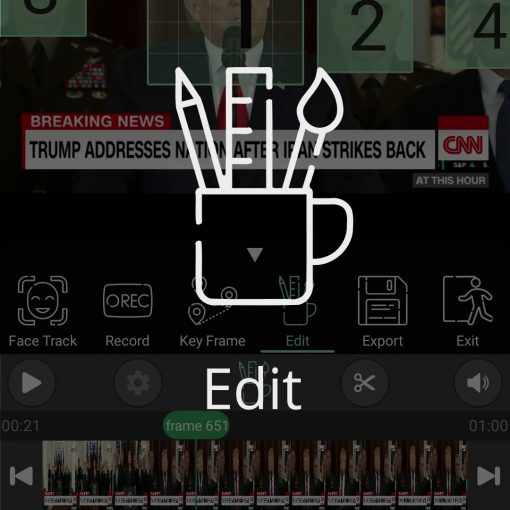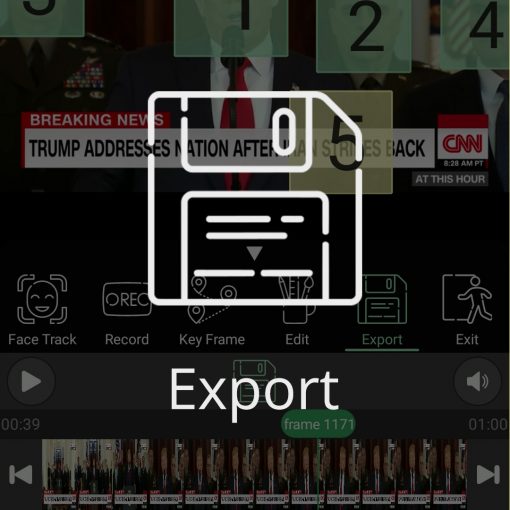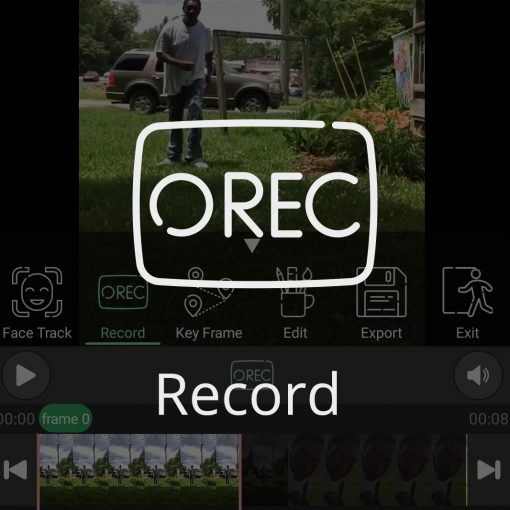Comment travailler avec le
suivi d’objet dans PutMask
Maintenant, changez l’emplacement « fin » et « début » pour indiquer l’intervalle de temps où vous voulez masquer un objet. (3) (Indice : le début doit être l’image où l’objet apparaît et la fin doit être l’image où l’objet disparaît) C’est comme l’état Record !
À l’aide des deux boutons situés au bas des boutons de pas de cadre, vous pouvez définir la position de début et de fin sur la position actuelle. Cliquez avec le bouton gauche de la souris pour que le début soit égal à la position actuelle (4) et cliquez avec le bouton droit pour que la position de fin soit égale à la position actuelle de la vidéo. (5)
Après avoir sélectionné l’intervalle de temps souhaité, accédez à l’image où l’objet que vous souhaitez masquer a la meilleure résolution (évidemment cette position doit être entre le début et la fin). Cliquez ensuite sur le bouton « Ajouter un Traqueur » pour ajouter un Traqueur(6).
Actuellement, vous ne pouvez ajouter qu’un seul traqueur. Ajustez ensuite le traqueur pour enfermer complètement l’objet. (7) Après avoir placé le traqueur dans la bonne position, cliquez sur le bouton « Démarrer Le Suivi ». (8) PutMask commencera à suivre l’objet à partir de la position souhaitée en cliquant sur ce bouton et continuera à le faire jusqu’à ce qu’il atteigne les positions de début et de fin.
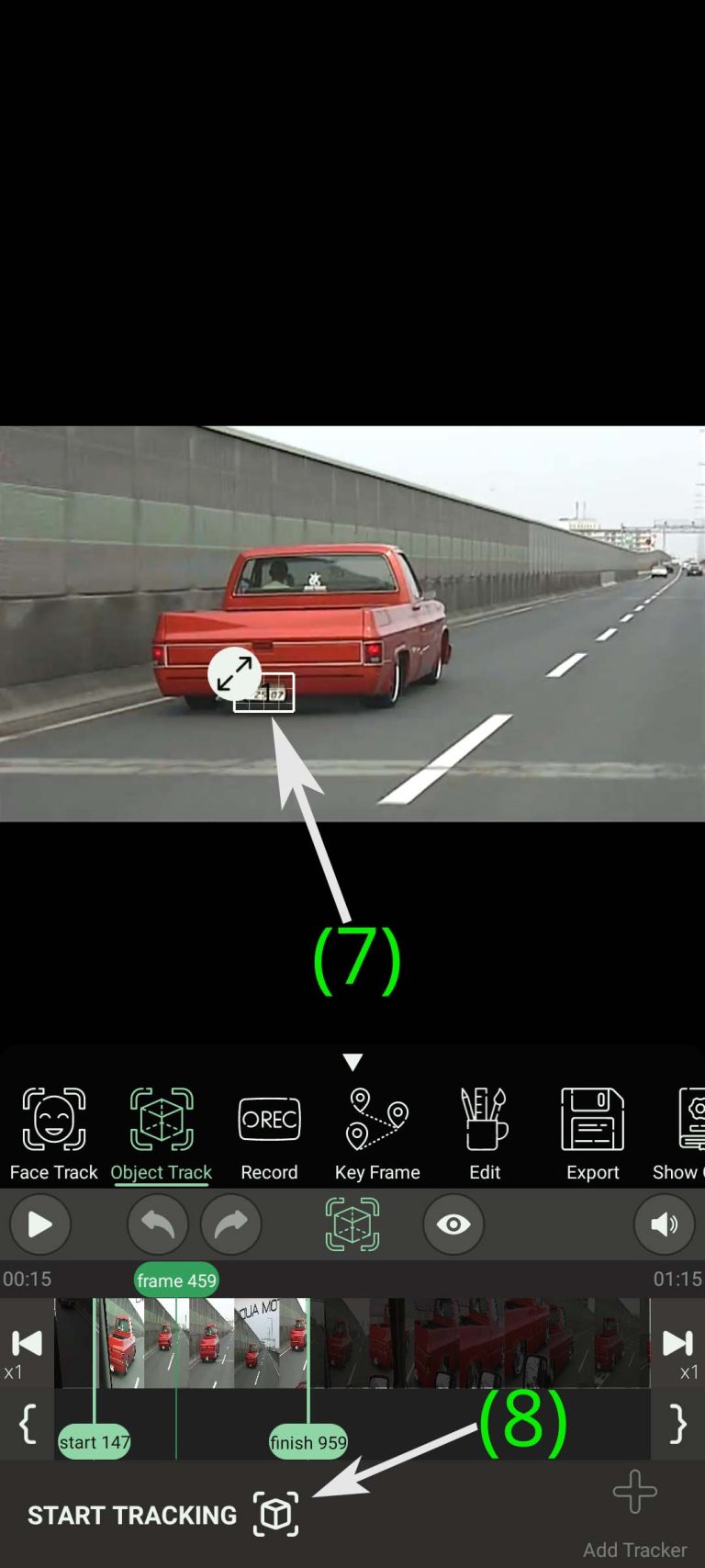
La précision de l’algorithme de suivi d’objet n’est pas aussi précise que la précision du suivi du visage, nous vous offrons donc la possibilité de surveiller les résultats générés par le traqueur : pour ce faire, pendant que PutMask suit l’objet, cliquez sur le bouton « Afficher ». (9)
Vous pouvez voir le processus de suivi des objets séparément pour les suivis avant et arrière en cliquant sur ce bouton. Chaque fois que vous sentez que les résultats obtenus ne vous conviennent pas, cliquez sur le bouton « ARRÊTER » pour arrêter l’activité de suivi prévue. (10) (Notez que la surveillance du processus de suivi d’objet ralentit la vitesse de suivi d’objet.) Cliquer sur le bouton « Retour » ferme la page d’aperçu et accélère à nouveau le processus de suivi d’objet. (11)